كل ماتحتاج معرفته حول Smartsheet
- Ziadan almagedy
- 14 نوفمبر 2020
- 8 دقيقة قراءة
الايجابيات
قوية للغاية.
قابلة للتخصيص إلى ما لا نهاية.
مألوف لمستخدمي جداول البيانات المحترفين.
يدعم الإدخال من نماذج الويب.
سلبيات
التعلم المكثف.
غير أنيق إلى حد ما لإدارة المهام.
حتى الحفظ التلقائي.

كل عمل ناجح يستخدم بالفعل جداول بيانات ، وربما لأكثر من مجرد وضع الميزانية. Smartsheet يحول تلك الصفوف والأعمدة المألوفة من الخلايا إلى تطبيق لإدارة المشروع . والنتيجة هي مزيج فريد يمكنه التعامل مع كل شيء بدءًا من إعداد الميزانية وإعداد التقارير إلى إدارة الموارد وتتبع المهام. من المؤكد أن هذا التطبيق المستند إلى السحابة يجعل جداول البيانات أكثر ذكاءً ، وبالنسبة لأنواع معينة من العمل ، قد يكون أفضل من النظام الأساسي التقليدي لإدارة المشاريع. إذا كانت التجربة والحقيقية هي أكثر ما يدور في ذهنك ، فابحث عن الفائزين الأكثر تقليدية في اختيار المحررين في إدارة المشاريع و Zoho Projects و Teamwork Projects.
التسعير والخطط
تقدم Smartsheet أربعة مستويات من الخدمة ، بالإضافة إلى إصدار تجريبي مجاني لمدة 30 يومًا. ومع ذلك ، ليس لديها فئة مجانية من الخدمة. هناك نوعان من الخطط يمكنك الاشتراك فيهما مباشرة من موقع الويب: Standard Individual (19 دولارًا لكل شخص شهريًا أو 168 دولارًا لكل شخص عند الدفع سنويًا) و Standard Business (32 دولارًا أمريكيًا لكل شخص شهريًا أو 300 دولار أمريكي لكل شخص سنويًا). اعتاد أن يكون هناك خيار يسمى فريق Smartsheet ، ولكن تم إيقافه.
علاوة على ذلك ، لدى Smartsheet خطة Enterprise و Enterprise Premier. تم تصميم كلا مستويي الخدمة هذين للمؤسسات الكبيرة التي تحتاج إلى ضوابط إدارية وأمن شاملة. اتصل بالشركة للحصول على عرض أسعار لأي من خيارات المؤسسة.
للحصول على الإصدار التجريبي المجاني ، تحتاج إلى عنوان بريد إلكتروني خاص بالعمل - بمعنى أنه ليس حساب بريد إلكتروني مجاني واضح. ومع ذلك ، لا تحتاج إلى بطاقة ائتمان. التجربة المجانية لها أيضًا بعض القيود. على سبيل المثال ، يمكنك الحصول على 50 ورقة فقط في المرة الواحدة. ومع ذلك ، يمكنك مشاركة الأوراق مع عدد غير محدود من المتعاونين وإضافة زملاء لتجربة بعض ميزات خطة العمل. يحصل كل شخص على 5 غيغابايت من المساحة أيضًا. يمكنك اللعب باستخدام نماذج Smartsheet (هذه نماذج ويب وأنواع أخرى من نماذج جمع البيانات) ، ولكن لا يمكنك نشرها أثناء استخدام الإصدار التجريبي المجاني.
منتجات مماثلة
ينحصر الاختلاف بين حساب الأعمال القياسي والحساب القياسي في القيود المفروضة على بعض الميزات وميزات إدارة المستخدم. يمكن أن يكون للحسابات الفردية 10 متعاونين لكل عنصر ، وإجمالي 10 أوراق ، وخمسة تقارير ، ولوحة تحكم واحدة. تأتي هذه الطبقة بمساحة تخزين 50 جيجابايت لكل مستخدم مرخص. تحصل حسابات الأعمال على عدد غير محدود من المتعاونين والتقارير ولوحات المعلومات ، ويمكن أن تحتوي على 100 ورقة لكل مستخدم مرخص. تحصل الحسابات التجارية أيضًا على 100 جيجابايت من مساحة التخزين لكل مستخدم مرخص ؛ ضوابط لإدارة المستخدمين والمجموعات والموارد ؛ والوصول إلى سجلات النشاط.
مقارنات التسعير
كيف يقارن سعر وقيمة Smartsheet بالتطبيقات الأخرى؟ يعتمد الأمر حقًا على كيفية استخدامك للخدمة. على سبيل المثال ، إذا كنت تستخدمه لإدارة المشروع ، فإن السعر يمكن مقارنته بالتطبيقات متوسطة المدى في تلك الفئة ، والتي تتراوح بين 30 إلى 45 دولارًا لكل شخص شهريًا. تكلف تطبيقات إدارة المشاريع الأكثر تنافسية في أي مكان أقل من 5 دولارات إلى 12 دولارًا لكل شخص شهريًا.
إذا كنت تستخدم Smartsheet أكثر من قاعدة البيانات وزوايا جدول البيانات ، فيمكنك مقارنتها بـ Airtable . تكاليف Airtable أقل ، بدءًا من 12 دولارًا للشخص الواحد في الشهر وتصل إلى 24 دولارًا للشخص الواحد في الشهر. يحتوي هذا التطبيق أيضًا على مستوى خدمة مجاني ، لذا يمكنك تجربته طالما كنت بحاجة.

الشروع في استخدام Smartsheet
هناك الكثير مما يمكن فعله باستخدام Smartsheet ، إذا كنت ترغب في القيام ببعض الأعمال. تقريبًا أي شيء يمكنك القيام به في برنامج جداول البيانات ، يمكنك القيام به في Smartsheet. ليس كل شيء عن التطبيق بديهيًا للغاية ، ومع ذلك ، يجب أن تخطط لاستثمار القليل من الوقت في مشاهدة مقاطع الفيديو التعليمية وتعلم خصوصيات وعموميات البرنامج.
عندما تبدأ باستخدام Smartsheet ، الذي يعمل في السحابة (عبر تطبيق ويب) وعلى iOS و Android ، يمكنك إنشاء ورقة فارغة أو اختيار قالب. يتم ترتيب القوالب حسب الفئة ، والتي تتضمن الموارد البشرية والتسويق وتكنولوجيا المعلومات والمشاريع والمبيعات ومجالات أخرى. لإعطائك فكرة عن النطاق ، يمكنك العثور على قوالب للاستخدامات الأكثر شيوعًا ، مثل نموذج ملاحظات العملاء والتقويم السنوي حسب اليوم ، بالإضافة إلى استخدامات أكثر استهدافًا ، مثل صيانة العقارات المؤجرة ، وتقرير المصاريف ، وخط أنابيب المبيعات بواسطة مندوب ، وخطة الحدث والميزانية. ثم هناك قوالب لإدارة المشاريع على وجه التحديد بما في ذلك:
مشروع Agile مع Gantt
إصدار تعقب مع النموذج
خطة إطلاق المشروع
مشروع مع جانت وتباين الميزانية
مشروع مع الموعد النهائي الصعب وجانت
مجلس تخطيط Sprint
بغض النظر عن كيفية الغوص في التطبيق ، تظهر التراكبات على الشاشة لشرح جميع الميزات البارزة. يتوفر دائمًا تلميح أداة ورابط للتوثيق ومقاطع الفيديو التدريبية في متناول اليد ، وهو ما ستحتاج إليه في وقت ما. حتى لو كنت خبيرًا في برنامج Excel ، فقد ينتهي الأمر بـ Smartsheet في إرباكك في بعض الأحيان. ليست كل الصيغ متطابقة عبر التطبيقين.
منصة Smartsheet يحافظ على واجهة مرتبة. يحتل جدول البيانات منتصف الشاشة. يحتوي شريط أدوات يشبه Microsoft في الجزء العلوي على أزرار تنسيق بالإضافة إلى خيارات لتغيير طريقة العرض. عندما يتم تضمين مخطط جانت في الورقة ، يمكنك اختيار عرضه ؛ يظهر على يمين الخلايا. تتيح لك أشرطة التمرير تغيير عرض النوافذ لتخصيص العرض بشكل أفضل.
تتيح لك اللوحة اليسرى القابلة للطي رؤية جميع الأوراق التي قمت بإنشائها أو التي شاركها الأشخاص معك. يمكنك استخدامه للتنقل بين ملاءاتك بسرعة.
يوجد على الجانب الأيمن من الواجهة العديد من الرموز التي تتيح لك رؤية أي محادثات جرت في هذه الورقة والمرفقات والتعليقات المتعلقة بطلبات التدقيق. اعتمادًا على مستوى الوصول ونوع الحساب ، قد ترى أيضًا طلبات التحديث وسجل النشاط وزر النشر الذي يجعل الورقة مرئية على عنوان URL عام وملخص الورقة.

الميزات والاستخدام
منصة Smartsheet يجعل بيانات جداول البيانات أكثر ديناميكية للمعلمين من غير Excel بيننا. يمكن أن يكون كل صف أو عمود إما قائمة منسدلة للقيم المخصصة ، وقائمة جهات اتصال ، وتاريخًا ، ومربع اختيار ، ورمزًا ، وما إلى ذلك. لإنشاء قائمة مهام ، على سبيل المثال ، يمكنك وضع مربعات الاختيار أسفل عمود واحد وتسميته مكتمل ، ثم ضع عمودًا يسمى اسم المهمة بجواره. يمكنك أيضًا إضافة عمود ثالث يحتوي على قائمة جهات الاتصال الخاصة بك بحيث يمكنك إضافة وكيل. يتيح لك Smartsheet تعيين عدة أشخاص لمهمة أيضًا. في عمود قائمة جهات الاتصال ، يجب أن تختار السماح بعدة جهات اتصال لكل خلية.
إذا كنت تفكر في استخدام Smartsheet لتتبع المهام البسيط فقط ، فيمكنك أيضًا مقارنتها بتطبيقات إدارة العمل الأخرى ، مثل Airtable و Trello . يحظى Trello ، على وجه الخصوص ، بثناء كبير لكونه سهل الاستخدام. يمكنه فقط القيام بجزء بسيط مما يمكن لـ Smartsheet ، ولكن إذا كان كل ما تريده من التطبيق هو وسيلة لإدارة المهام وتعقبها بشكل تعاوني ، فقد يكون Trello مناسبًا بشكل أفضل.
على عكس Trello ، مع ذلك ، يمكنك إضافة تسلسلات هرمية إلى قائمة المهام في Smartsheet. بنقرة واحدة ، يمكنك وضع مسافة بادئة للصفوف ضمن الصفوف الرئيسية. يمكنك بسهولة سحب الخلايا والصفوف إلى صفوف الأصل وخارجها ، أو انتزاع الصف الأصل لنقله وجميع الصفوف الفرعية الخاصة به.
هل تريد عرض جدول البيانات الخاص بك بطريقة مختلفة؟ أضف عمودًا لتواريخ البدء والانتهاء ويمكنك إنشاء مخطط جانت للورقة. أضف بضعة أعمدة أخرى واضبط بعض الإعدادات ، ويمكن ربط المهام معًا على مخطط جانت لتعكس متى ينتهي أحدهما ويبدأ الآخر. لسوء الحظ ، يقوم مخطط جانت بمشاركة الشاشة مع جدول البيانات بشكل غير رسمي.
تتفوق Smartsheet في إضافة نوع الأدوات التي ترغب في توفير جداول البيانات القياسية بها بطريقة أكثر سهولة في الاستخدام. على سبيل المثال ، تتيح لك أداة التنسيق الشرطي الخاصة به تحديد نمط ملء الفراغات للمعلمات. لا يتطلب الأمر سوى بضع نقرات لإعداد ورقة تبرز تلقائيًا أي صف يحتوي على قيم تريد التأكيد عليها. وينطبق الشيء نفسه على نظام إنشاء التقارير الخاص به ، والذي يقوم بإخراج أوراق جديدة بناءً على معاييرك المحددة.
نظرًا لأن Smartsheet يحتوي على جميع أدوات تطبيق جداول البيانات ومدير المشروع ، يمكنك إنشاء مستندات مختلطة قوية. على سبيل المثال ، يمكنك إنشاء ورقة ميزانية تستخدم الصيغ لحساب الإنفاق لكل مشروع في شركة ، ويمكنك أيضًا تعيين المسؤول عن كل مشروع ، ومدى تقدم هذا المشروع ، وتوقيت بداية كل مشروع ونهاية.

بالطبع ، يمكنك فعل الكثير باستخدام Smartsheet. على سبيل المثال ، يمكنك ربط الخلايا الموجودة في ورقة واحدة بخلايا على ورقة مختلفة تمامًا ، مما يسمح بتدفق البيانات بين المشاريع. يمكنك إنشاء نماذج ويب لجمع البيانات التي تتم إضافتها تلقائيًا إلى الورقة المناسبة. مع بعض التفاهات ، يمكنك إضافة أشرطة تقدم إلى مخططات جانت. مع المزيد من الضبط الدقيق ، يمكنك عرض وإدارة مقدار العمل المخصص لكل شخص في شركتك ، وموازنة الحمل وفقًا لذلك. يمكن للخدمة أيضًا استيراد جداول البيانات القديمة ، مما يتيح لك تحسين نظامك التنظيمي الحالي.
أخذ Smartsheet أبعد من ذلك
يحتوي Smartsheet على ميزتين أنيقتين تستحق التعلم. على وجه الخصوص ، فإن مهام سير العمل تستحق الاستكشاف. Workflows هي ميزة تتيح لك إنشاء الأتمتة الخاصة بك داخل التطبيق. تقوم بتعيين بعض المعلمات وعندما يتم استيفاء الشروط ، يحدث إجراء آخر تلقائيًا. على سبيل المثال ، يمكنك إنشاء سير العمل التالي: بعد 1 يناير ، عندما يتم وضع علامة "مكتمل" على أي عنصر ، قم بإخطار Mary Manager برسالة تذكيرها بمراجعة العمل مع العميل.
واجهة Workflows سهلة الاستخدام ، على الرغم من أنها لا تبدو رائعة للغاية ، مع تصميم بدائي إلى حد ما.
في مراجعة سابقة لـ Smartsheet ، لاحظنا أنه ليس نظامًا مثاليًا لتتبع الوقت وإعداد التقارير وبعض مهام العمل الشائعة الأخرى. بالتأكيد ، قد تتمكن من العثور على قالب يناسب احتياجاتك الخاصة وتخصيصه ، أو يمكنك إنشاء نظام إذا كنت ماهرًا بدرجة كافية في استخدام جداول البيانات. ولكن لا يوجد حاليًا أي شيء في التطبيق لتتبع الوقت. عندما سألنا ممثل الشركة عن هذه المشكلة ، ذكروا أن Smartshee قد استحوذت مؤخرًا على 10000 قدم ، وهو تطبيق أعمال لتخطيط الموارد وتخطيط المشروع وتتبع الوقت. في الوقت المناسب ، توقع رؤية المزيد من التآزر بين التطبيقين.
هناك شيء آخر تم تدوينه في المراجعة السابقة والذي تم تغييره وهو كيفية حفظ Smartsheet للبيانات. في السابق ، لم يكن هناك حفظ تلقائي على الإطلاق. كان عليك أن تضغط يدويًا على زر الحفظ ، وهو أمر غير معتاد بالنسبة للتطبيق المستند إلى السحابة. الآن ، ومع ذلك ، هناك خيارات للحفظ التلقائي على فترات. في الإعدادات الشخصية ، تأكد من تحديد الخيارين: الحفظ التلقائي بعد دقيقة واحدة من عدم النشاط والحفظ التلقائي لتغييراتي عندما أترك ورقة أو تقريرًا أو لوحة معلومات. هذه الإعدادات أفضل لكنها لا تزال غير مثالية. نود أن نرى Smartsheet يحتوي على حفظ تلقائي افتراضيًا لكل نشاط.
التكامل وتطبيقات الجوال
من خارج الصندوق ، يعمل Smartsheet مع عدد لا بأس به من التطبيقات والخدمات الأخرى ، مثل Box و Dropbox و Google Drive. يوجد أيضًا متجر تطبيقات واسع النطاق لإضافة المزيد من الوظائف. إذا لم تتمكن من العثور على ما تحتاجه ، فيمكنك استخدام Zapier لتوصيل Smartsheet بتطبيقات أخرى أو العمل باستخدام واجهة برمجة تطبيقات Smartsheet.
على الجانب المحمول ، يحتوي Smartsheet على تطبيقات لنظامي التشغيل iOS و Android. تم تحسين تطبيق الهاتف المحمول بشكل جيد بمعنى أنه ليس مربكًا ومثيرًا للدوخة كما قد تتخيله بالنسبة لتطبيق من نوع جدول البيانات. يعمل بشكل أفضل مع أشياء مثل متابعة المناقشات أو تدقيق الملفات.
الأفضل والأسوأ في العالمين
منصة Smartsheet هي أداة قوية لإدارة المشاريع ، بطرق جيدة وسيئة. بالنسبة للعديد من مديري المشاريع ، تأتي جداول البيانات مع الألفة والمرونة. إنهم يتعاملون مع البيانات الأولية ، ويمكنك بناءهم للقيام بكل ما تريد. قد يكون تعلم كيفية استخدامها أمرًا شاقًا ، إذا لم تكن على مستوى السرعة بالفعل. علاوة على ذلك ، فإن مقدار التخصيص الذي يحتاجون إليه في بعض الأحيان يمكن أن يتطلب مهارات خجولة من برمجة الكمبيوتر الفعلية.
الجيد: Smartsheet قوي ومرن ، مع قسم هائل من وثائق المساعدة ومقاطع الفيديو التعليمية. السيئة: ينتهي بك الأمر إلى إتقان كل من برامج إدارة المشاريع وبرامج جداول البيانات.
إذا كانت إدارة المشروع عبر جداول البيانات تبدو وكأنها زقاقك ، فلن تجد أي شيء أفضل من Smartsheet. إذا كنت شركة صغيرة تحتاج إلى التعامل مع إدارة المشاريع بسرعة دون وجود خبير Excel بجانبك ، فالتزم بشيء أكثر سهولة في الاستخدام. يجب أن تكون اختياراتك الأفضل هي خيارات المحررين Zoho Projects ، والتي تعد ممتازة للشركات الصغيرة بميزانية محدودة ، ومشاريع العمل الجماعي ، والتي تتميز بسهولة استخدامها ، و LiquidPlanner ، وهو الأفضل للمؤسسات الكبيرة جدًا ذات الاحتياجات المعقدة.








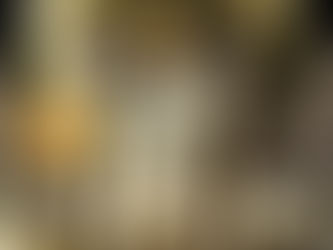





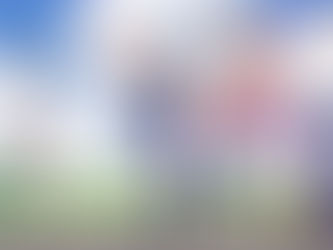

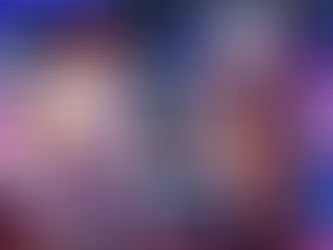





















































تعليقات